Vastused Viva: alustamine
Viva vastused aitavad töötajatel saada vastuseid oma küsimustele, suhelda teemaekspertidega ja suurendada üldist õppimist.
Märkus.: Viva vastuste jaoks on vaja Viva Engage teabeteenuste kava, mis on koondatud Microsoft Viva Suite'i ning Viva töötajate suhtluse ja kogukondadesse. Kui teile pole Viva Engage teabeteenusepaketti määratud, pääsete siiski answersi juurde. Lisateavet leiate selle artikli jaotisest Kogukonnafoorumi kasutamise alustamine.
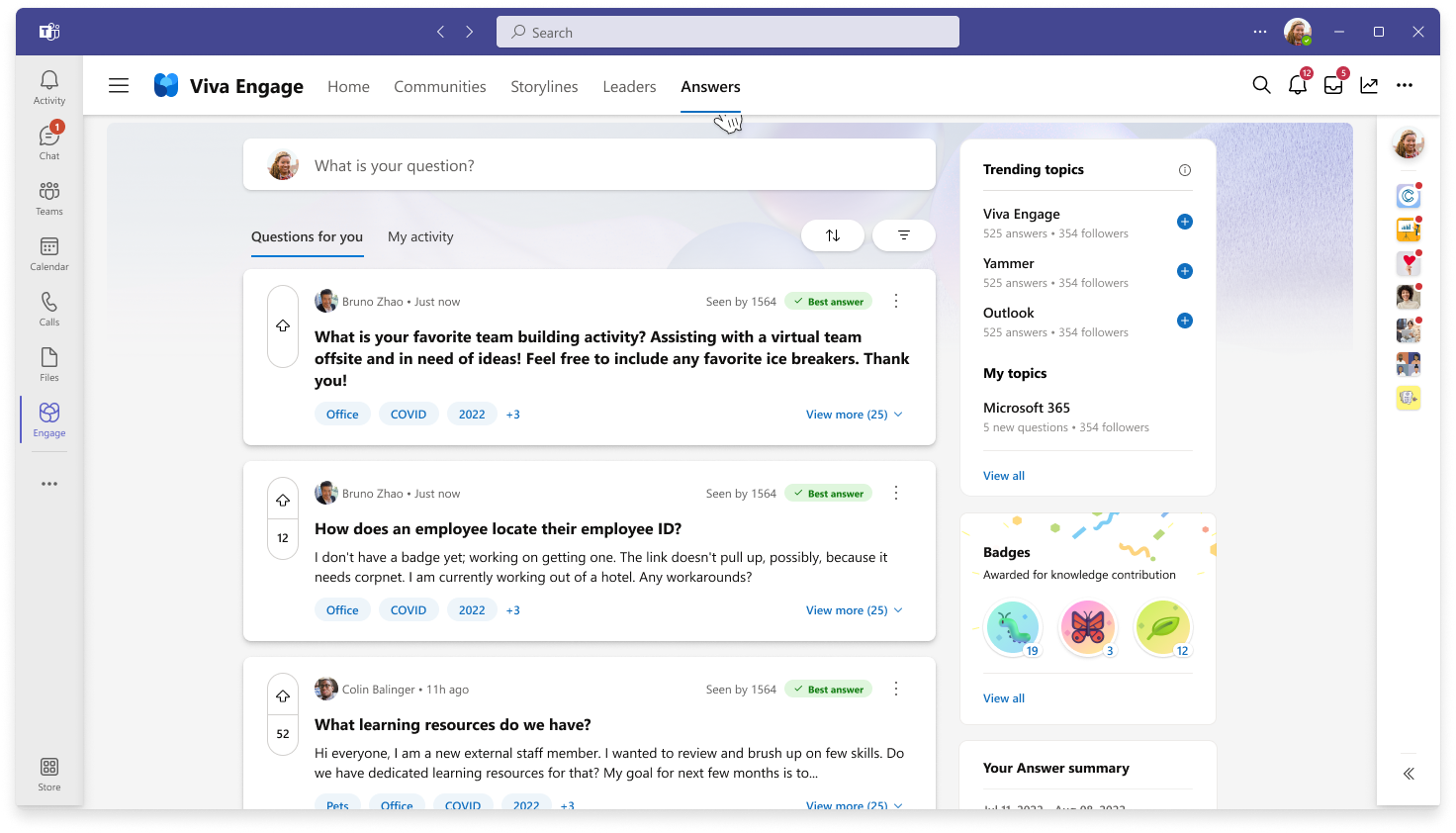
-
Answersi avalehele minemiseks valige rakenduses Viva Engage Teams vahekaart Vastused.
-
Vaadake oma vastusekanaleid. Küsimused teie eest on isikupärastatud kanal küsimustest, millele saate ehk vastata või olete huvitatud lugemisest. Seda kanalit teavitavad mitmed individuaalsed ja süsteemisignaalid, sealhulgas jälgitavad ja populaarsed teemad.Minu tegevus aitab teil olla kursis küsimustega, mida olete küsinud, kasutanud või jälginud. Selle kanali sortimiseks ja filtreerimiseks saate valida Kõik, Lugemata või Esitatud küsimused.
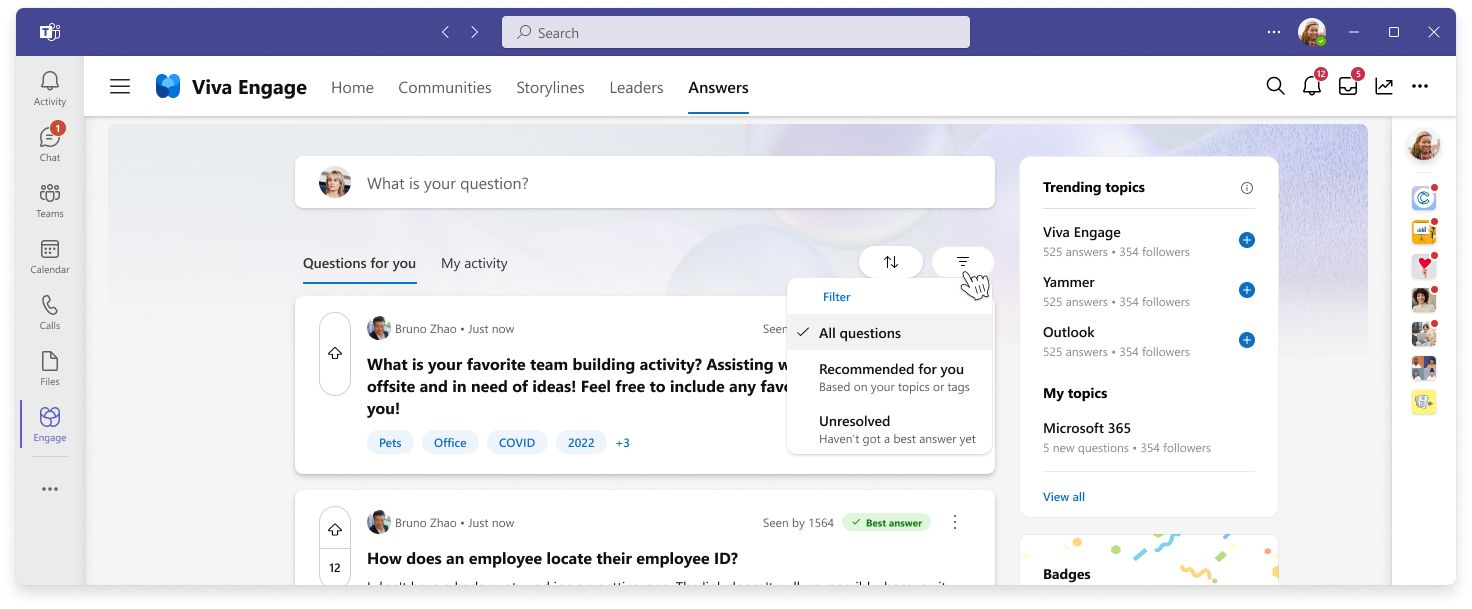
-
Kindlat tüüpi küsimuste otsimiseks saate kasutada nuppe Sordi ja Filtreeri . Uusimate küsimuste leidmiseks sortige taasesituse järgi. Saate filtreerida küsimusi, et näha, mis tüüpi interaktsioonid on küsimusele seni vastu võetud.
Kõik kasutajad (sh need, kellele pole Viva Engage teadmusteenuste kava määratud) pääsevad oma kogukonnasisestele vastustele juurde, et esitada küsimusi või vastata küsimustele, mille teised on oma kogukonnafoorumisse postitanud.
-
Valige rakenduses Viva Engage Teams vahekaart Kogukond.
-
Avage kogukond, kuhu kuulute.
-
Oma kogukonna vastuste funktsiooni kuvamiseks valige vahekaart Vestlused.
-
Allservas olevate ikoonide abil saate esitada küsimuse või postitusele vastata, sellele vastata või selle poolt hääletada.
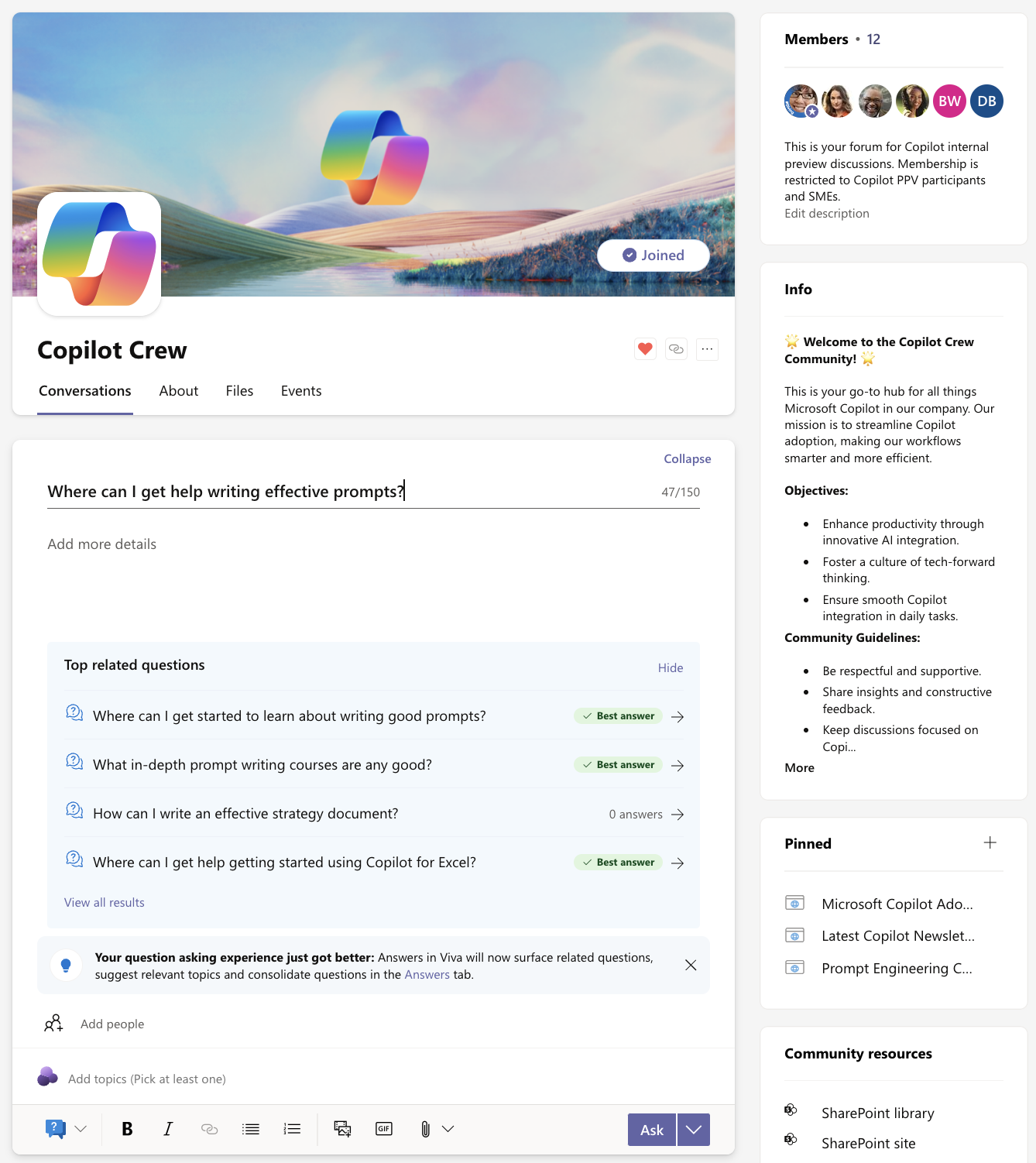
Rakenduses Viva Engage answers seostuva sisu otsimiseks kasutage ülemise navigeerimismenüü otsinguriba.

Pärast otsingusõnade sisestamist tagastab Answers tulemid asjakohasuse järjekorras. Metaandmete (vastuste ja vaadete arv, autor ja parim vastus) kuvamiseks valige küsimuse pealkiri või nupp Kuva täissuuruses .
Näpunäide.: Avage Microsoft 365 avaleht, et otsida answersi sisu kõigilt Microsofti pindadelt, sh SharePointist ja BingatWork.com. Valige vahekaart Kõik ja seejärel tippige ülemise navigeerimismenüü otsinguribale.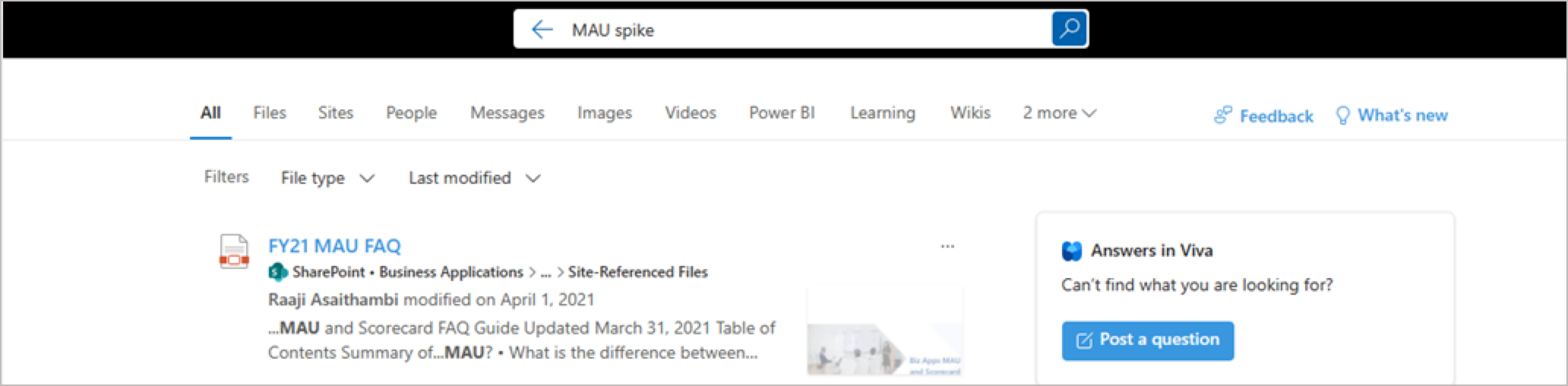
-
Tippige vastuste avalehe ülaserva väljale Mis on teie küsimus? küsimus. Tippimise ajal kuvatakse küsimuse all olemasolevad sarnased või seotud küsimused .
-
Lisateabe vaatamiseks valige küsimus.
-
Kõigi otsingutulemite juurde liikumiseks valige Kuva kõik tulemid.
-
Pooleliolevale küsimusele tagasi liikumiseks valige tagasi või klõpsake paremal asuvat linki Postita küsimusena .Kui olete valmis küsimusi esitama, lugege teemat Vastused Viva: Esita küsimus.
Lisateave
Vastused Viva: esitage küsimus
Kogukonnad piirkonnas Viva Engage
Vastused Viva: teatiste vastuvõtmine










